daemon tools lite破解版下载

虚拟光驱daemon tools lite官方版10.12.0.1097中文安装版
daemon tools lite是一款虚拟光驱软件,功能非常的强大,体积小巧,不但支持多种文件格式,还可以模拟备份并且合并保护软盘。daemon tools lite免费版具有免费、稳定、方便等特点,支持32位/64位版,喜欢的朋友就在宝哥软件园下载使用吧!
软件大小:25.27MB
软件类型:国产软件
软件语言:简体中文
软件授权:免费软件
最后更新:2020-09-12 10:56:47
推荐指数:
运行环境:winXP,win7,win8,win10
查看次数:
daemon tools lite是一款虚拟光驱软件,功能非常的强大,体积小巧,不但支持多种文件格式,涵盖了CUE、ISO、IMB、CCD、BWT、MDS等格式,还可以模拟备份并且合并保护软盘。daemon tools lite免费版具有免费、稳定、方便等特点,可以轻松实现光盘镜像编辑、光盘刻录、虚拟硬盘、虚拟刻录机,USB引导、ISCSI启动器、高级装载等功能,支持32位/64位版,支持win9x/win2k,还可以对光盘进行加密,喜欢的朋友就在宝哥软件园下载使用吧!
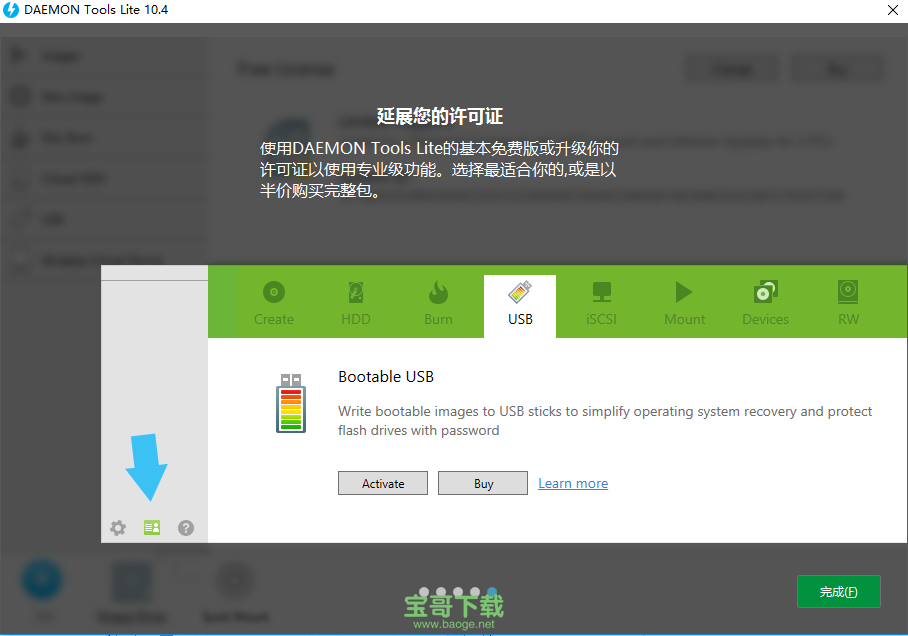
daemon tools lite免费版软件优势
1、外部集成 SPTD 驱动清理程序 SPTD-Cleaner.exe 支持为用户修复或卸载 SPTD 驱动
2、尽可能完善的模拟了原版安装机制,目前唯一同时支持 32 位与 64 位系统的汉化版
3、即使是从未用过此软件的新手,只要仔细看清弹窗提示继续下去即可成功拥有DAEMON
4、内部集成 SPTD (DAEMON 所必须) 驱动维护程序,支持为用户安装或更新 SPTD 驱动
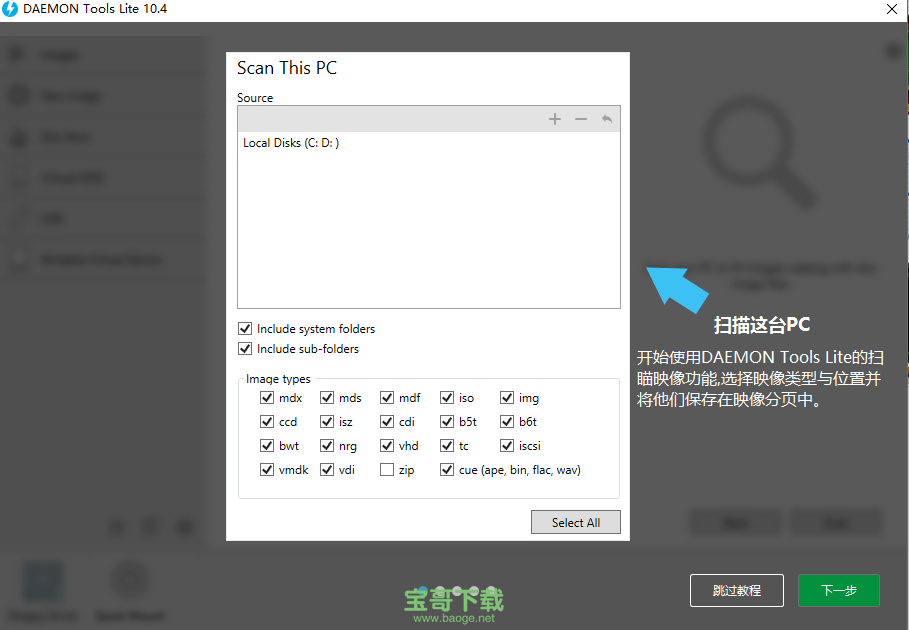
daemon tools lite功能介绍
1、支持Windows7桌面小工具DAEMON Tools在桌面上就能实现基本的功能;
2、支持加载 *.mdx, *.mds/*.mdf, *.iso, *.b5t, *.b6t, *.bwt, *.ccd, *.cdi, *.cue, *.nrg, *.pdi, *.isz 等光盘镜像的加载和读取。
3、使用强大的命令行界面便于高级人员进行自动化管理;
4、支持生成四个虚拟光驱,并能同时加载几个镜像、支持蓝光镜像;
5、与Windows资源管理器集成,在Windows 资源管理器双击镜像文件即能加载镜像;
6、在系统盘符上能快速访问所有的功能;虚拟驱动器将在您的操作系统中如同真的一样展现;
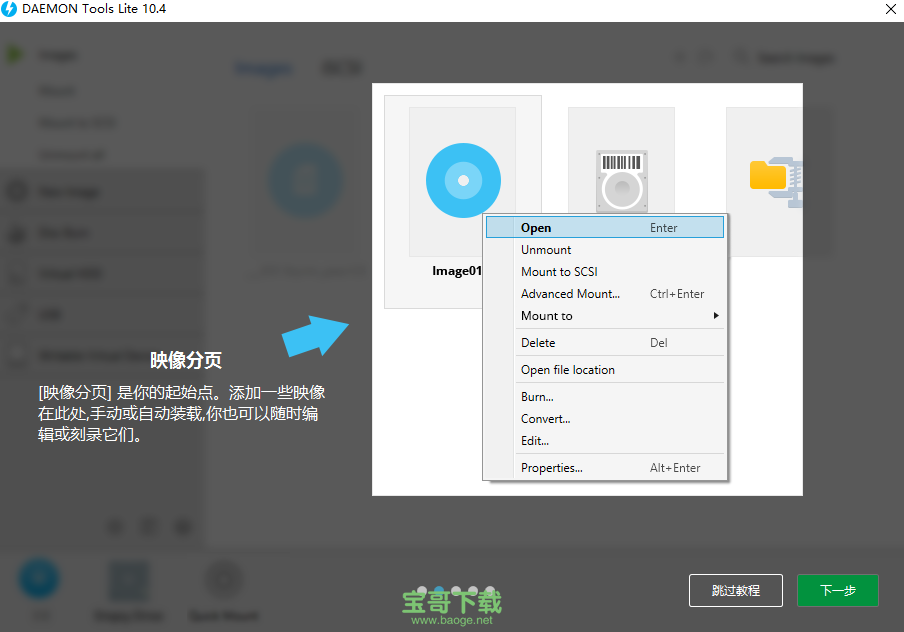
daemon tools lite免费版软件亮点
1、创建音频CD映像
从音乐曲目制作虚拟音频CD
2、独占光盘
设置高级选项并同时从光盘创建映像
3、使用一个RAM磁盘
随机存取记忆体被格式化为一个存储空间的一部分
4、创建
MDX, MDS和ISO文件
5、尝试TrueCrypt文件
为了保护敏感的数据
6、创建一个VHD
一个文件使用模拟的物理HDD分区
7、虚拟硬盘
你的文件正安全保存在VHD和TrueCrypt 的空间,如DAEMON Tools Lite 10,您可以选择一种方式来保存保护你的数据。除了高层次的保护,你可以添加一个RAM磁盘以获得PC效能。
8、镜像编辑器
DAEMON Tools Lite 是你最理想的软件,并创建光盘、数据文件和音频CD的新映像。
9、创建数据映像
从文件和文件夹创建一个自定义的映像
10、转换/编辑映像
更改和保存映像到MDS、MDX或ISO格式
11、必备的映像制作工具
daemon tools lite10允许你装载所有已知的类型的光盘映像文件和模拟多达4 DT+SCSI+HDD设备。它使你能够创建光盘的映像,并通过精心组织过目录访问它们。
12、加载
所有流行类型的映像
13、保留
你最喜欢的映像在你的眼前
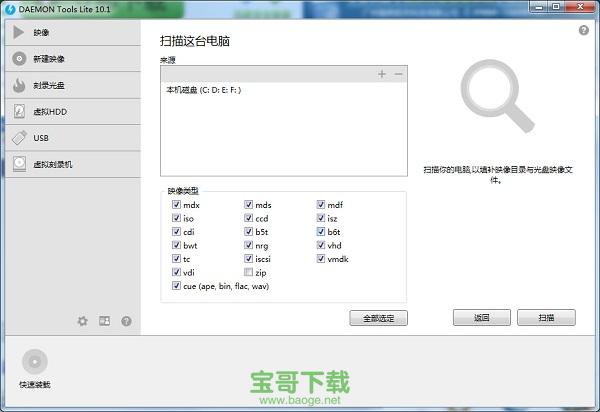
daemon tools lite免费版下载使用教程
在宝哥软件园将安装包下载以后,找到下载的文件,双击daemon4304-lite.exe安装程序即可进行安装。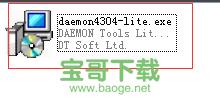
选择简体中文,点击“确定”。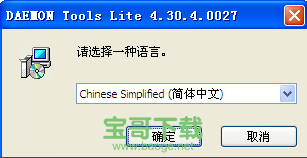
点击“下一步”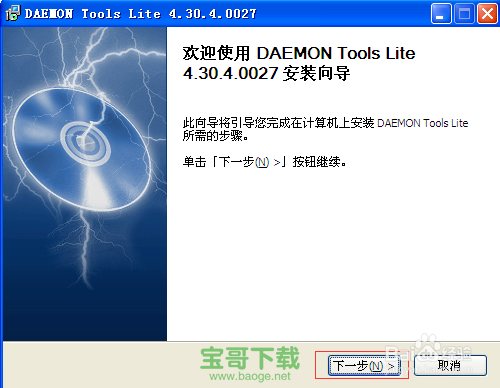
点击“我同意”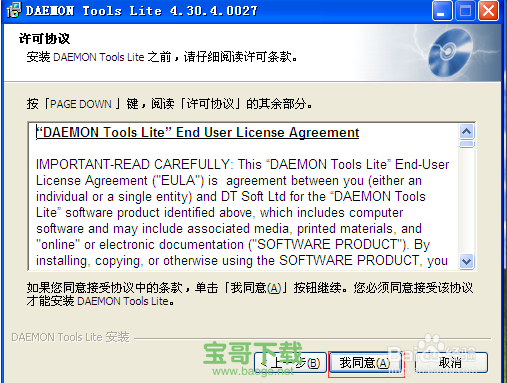
此时安装程序会提示需要重启后才能继续安装,点击“确定”,立即重启电脑。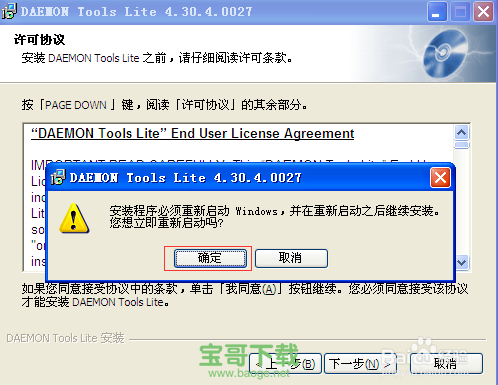
等电脑重启成功后,会自动跳出安装向导,点击“下一步”。
点击“我同意”。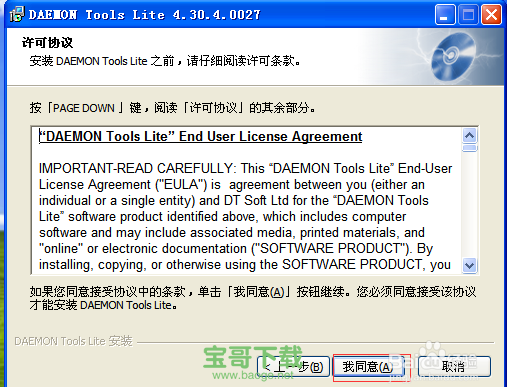
点击“下一步”。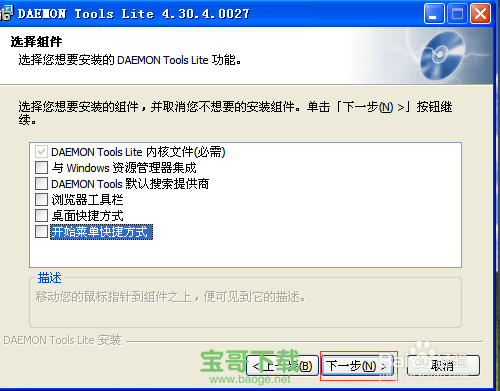
将“浏览器起始页”前的勾勾取消,然后点击“下一步”。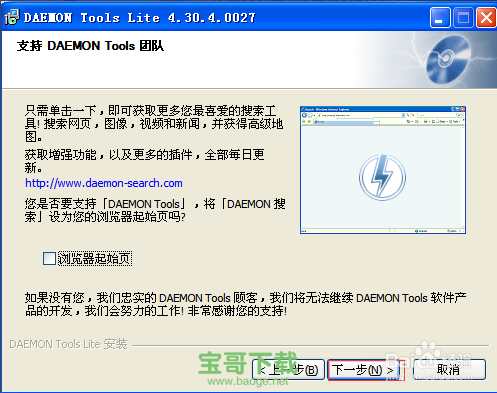
目标文件夹为默认路径即可,点击“安装”。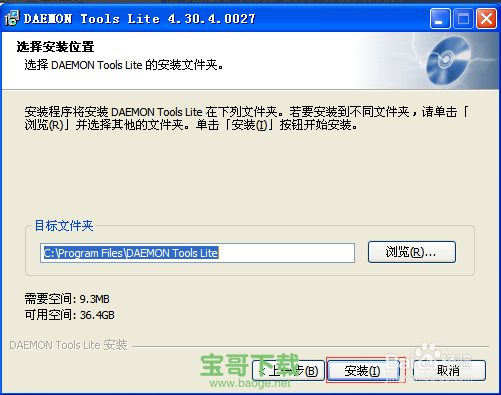
安装完成后,在“运行DAEMON Tools Lite”前打勾,点击“完成”。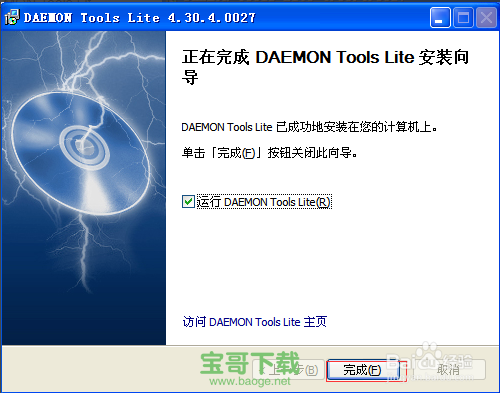
在经过虚拟光驱的更新后,任务栏的右下角会出现DAEMON Tools Lite的程序图标,右键单击它,接着将鼠标移动到“虚拟CD/DVD-ROM”上,在“设备O:[E:]无媒体”中进行“装载映像”。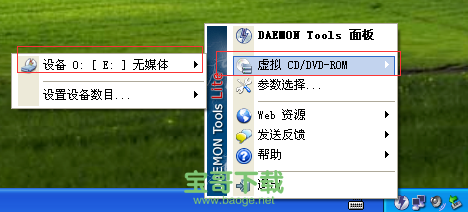
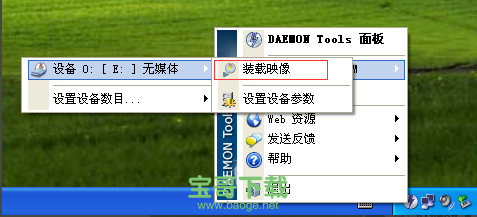
找到需要装载的映像文件,下图为示例映像文件,选定后,点击“打开”,即可将映像文件装载到虚拟光驱上。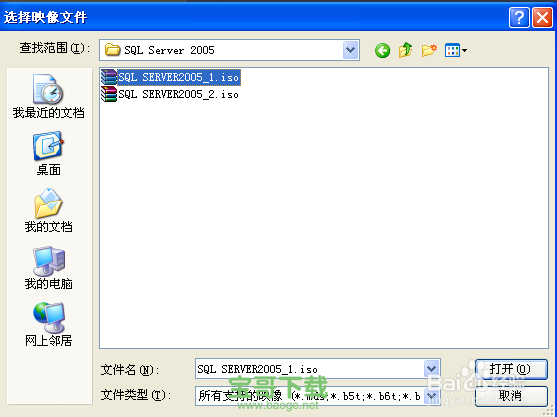
以上操作完成后,打开“我的电脑”,在“有可移动存储的设备”中会看到附加到虚拟光驱中的映像文件,如下图:SQLSRVERS(E:),即为装载的映像文件。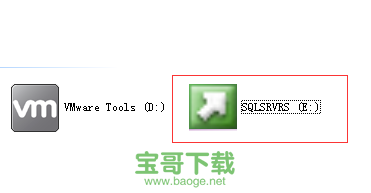
双击虚拟光驱磁盘,即可打开装载的文件。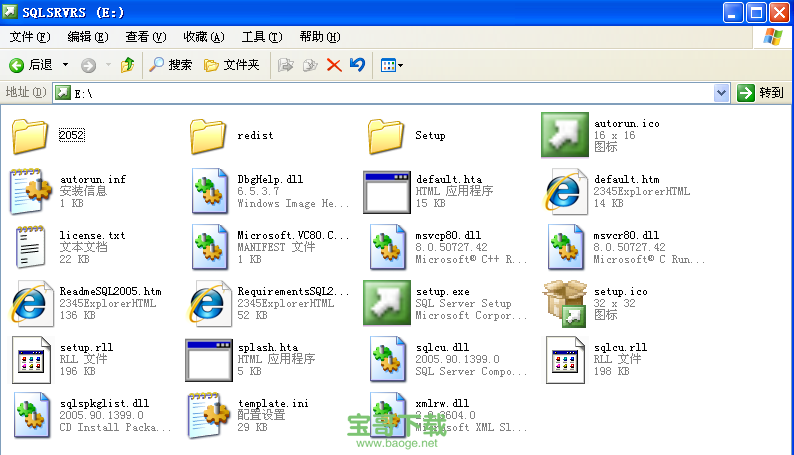
daemon tools lite官网更新日志
1、支持Windows 10,版本分为 x64、x86
2、新增快速安装选项,支持VHD安装VMDK、TrueCrypt文件
3、改进易用性,设备性能更完善